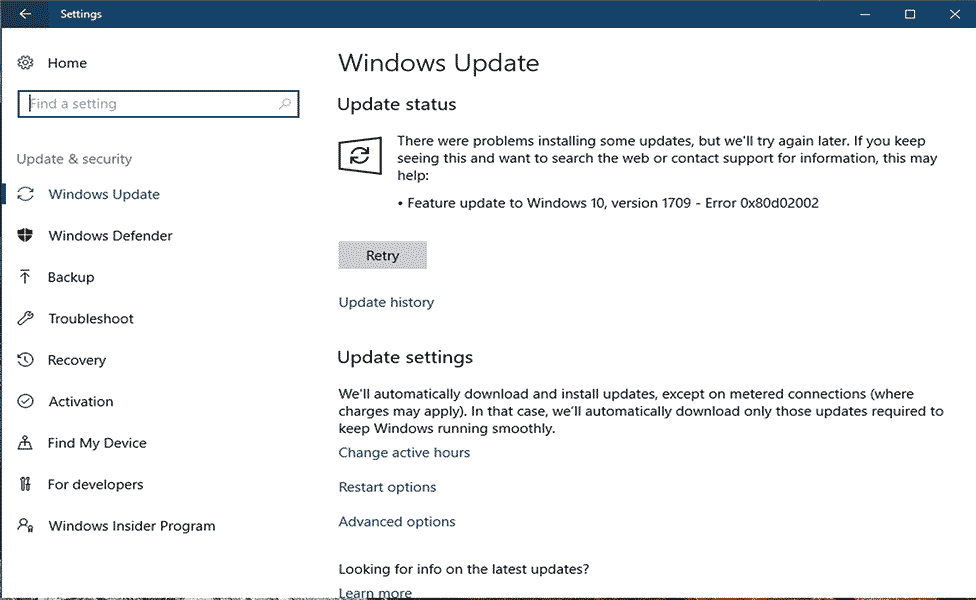
Ma itt vagyunk egy újabb 0x80d02002 számú Windows Update Errorral , amely ütközik a Windows 10 1909-es és 1803-as verziójával.
A Windows 10 rendszerben a Microsoft rendszeresen kiad különféle frissítéseket a legújabb szolgáltatásokkal, biztonsági funkciókkal és hibajavításokkal .
A Windows 10 legtöbb frissítése azonban hibákat okoz, és a közelmúltban a felhasználók arról számoltak be, hogy a 0x80d02002 frissítési hibát kapják a Windows 10 verziójukon.
Ezt a frissítési hibát kaptam, amikor a Windows 10 Fall Creators frissítésével foglalkoztam a Windows 10 laptopomon.
Amikor megpróbáltam letölteni ezt a frissítést, több mint egy órát vesz igénybe az előkészítés, majd elindult a telepítési folyamat, de az egész folyamat 79%-nál megrekedt a 0x80d02002 hibakóddal.
A Windows 10 Fall Creators Update letölthető azokra az eszközökre, amelyek megfeleltek a minimális követelményeknek. Az automatikus frissítést a Beállítások -> Frissítés és biztonság menüpontban láthatja .
Sok más Windows 10-felhasználó megkapta a frissítésről szóló értesítést az asztal jobb alsó sarkában, amelyen a „Windows funkció frissítése” üzenet látható . Telepítésre kész, stb . ”
Most, hogy a lényegre térjünk, a felhasználók sokszor arról számoltak be, hogy „ Nem tudják telepíteni a frissítéseket , a telepítés meghiúsul a 0x80d02002 számú hibával” .
Tehát itt megtekintheti a lehetséges megoldásokat a 0x80d02002 számú Windows frissítési hiba kijavítására a Windows 10 rendszerben. A felsorolt megoldások könnyen használhatók, és a Windows 10 frissítési hibáinak javításán dolgoztak .
Hogyan javíthatom ki a 0x80d02002 számú Windows Update hibát?
Tartalomjegyzék
1. javítás: Javítsa ki a regionális és nyelvi beállításokat
Ha a rendszer regionális és nyelvi beállításai nem megfelelőek, akkor a Windows Update szolgáltatás 0x80d02002 hibát jelezhet , és a regionális és nyelvi beállítások megfelelő beállítása nélkül soha nem fogja letölteni az elérhető frissítést.
A probléma megoldásához kövesse az alábbi lépéseket:
- Kattintson a Start gombra, majd lépjen a Vezérlőpultra
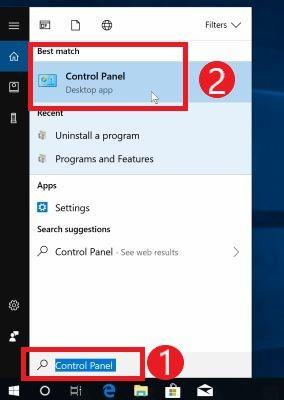
- Ezután kattintson az Óra , Nyelv és Régió ->, majd a Régió elemre .
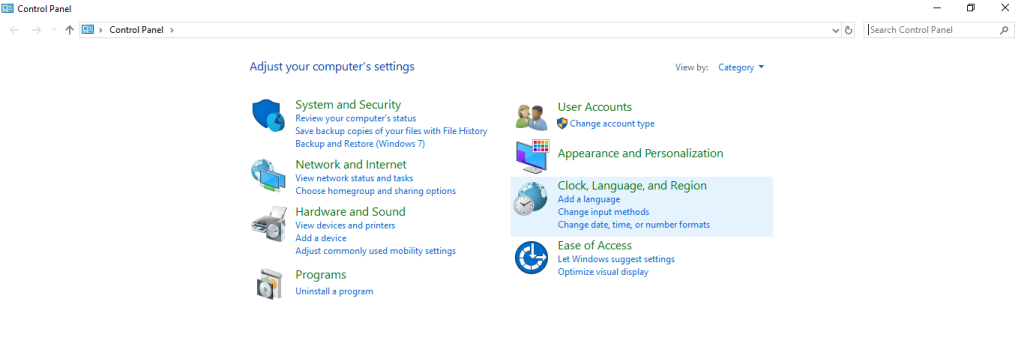
- A Formátum fül alatt -> Formátum legördülő menü -> válassza az angol (Egyesült Királyság) lehetőséget.
- Ebben a lépésben hozzáadjuk az Ön nyelvét. Ehhez kattintson a Nyelvi beállítások -> majd a Nyelv hozzáadása elemre, és adjon hozzá egy nyelvet. A nyelv hozzáadása után kattintson rá, majd Mozgassa felfelé , hogy beállítsa első nyelvként. Végül lépjen ki a Nyelv ablakból.
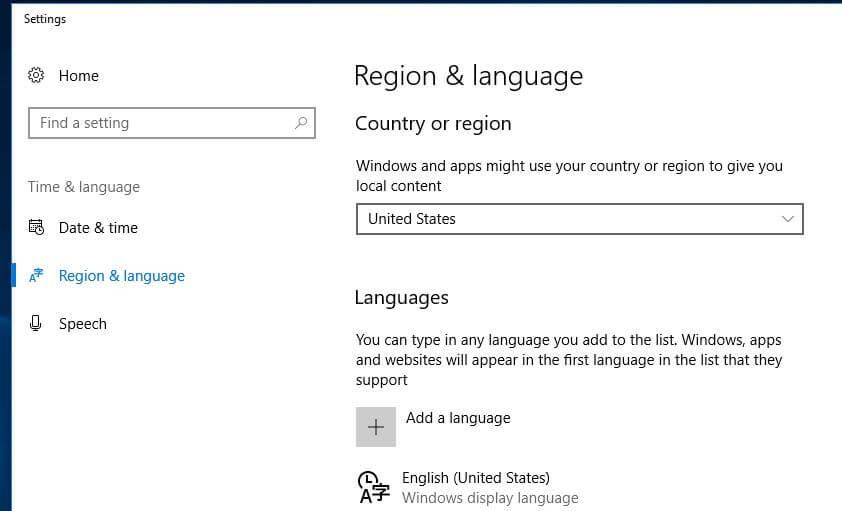
- Most térjen vissza a Régió ablakba, majd kattintson a További beállítások elemre . Itt ellenőriznie kell, hogy az értékek megegyeznek-e.
- Ebben a lépésben beállítjuk a helyet. Nyissa meg a Régió ablakot, és kattintson a Hely elemre , válassza ki az országot otthoni helyként, majd kattintson az OK gombra .
Végül próbálja meg telepíteni a frissítést.
2. javítás: Futtassa a Windows Update hibaelhárítót
A Windows Update hibaelhárítás hatékony megoldás a Windows 10 frissítési hibáinak megszabadulására . Ezért ajánlott egyszer alkalmazni a Windows Update hibaelhárítót , és újra megpróbálni frissíteni a Windows rendszert.
- Nyissa meg a Windows beállításait a Windows + I billentyűkombináció megnyomásával , majd lépjen a Frissítés és biztonság, majd a Hibaelhárítás elemre .
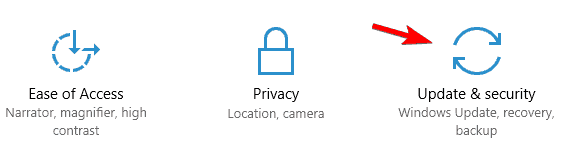
- Most válassza a Windows frissítést, és futtassa a hibaelhárítót
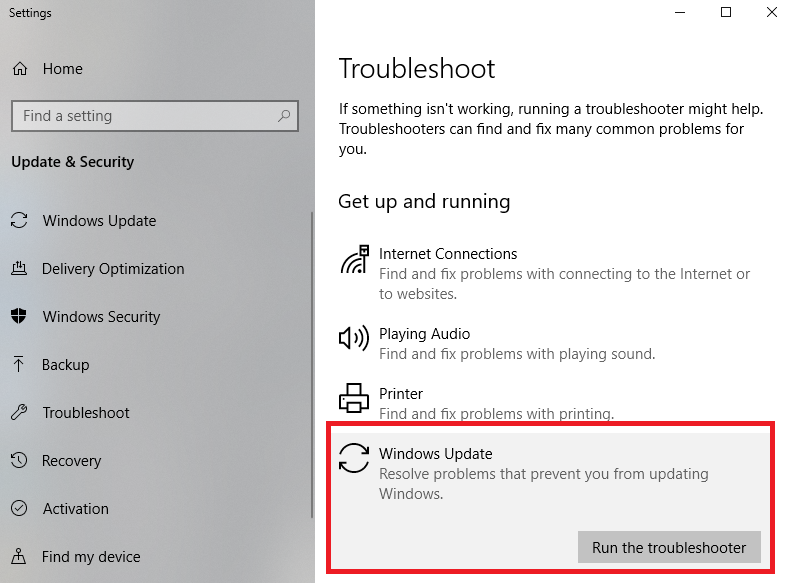
- Ez a hibaelhárító ellenőrzi és kijavítja a Windows Update szolgáltatással kapcsolatos összes problémát.
A hibaelhárítási lépések befejezése után ellenőrizze, hogy a 0x80d02002 hiba javítva van-e.
3. javítás: Próbálja meg a Windows Update összetevőinek kézi visszaállítása után
Néha a Windows Update összetevőinek sérülése miatt a felhasználó nem tudja telepíteni a Windows Update-t. A probléma megoldásához manuálisan kell visszaállítania őket. Gondosan kövesse az alábbi lépéseket:
- Először meg kell nyitnia a Parancssort rendszergazdai jogosultsággal. Ehhez nyomja meg a Windows és az X billentyűket a billentyűzeten, és válassza ki a Parancssort (Adminisztrátor) a menüből.
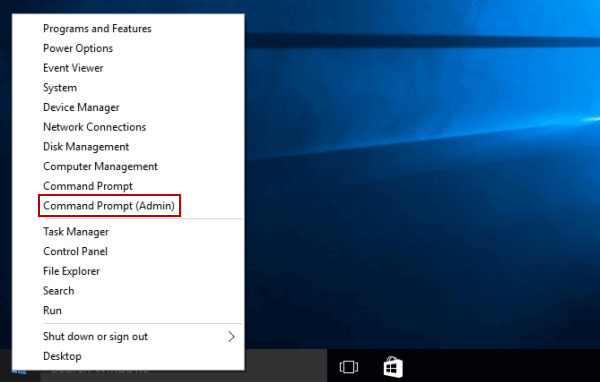
- A Parancssor megnyitása után most egyenként kell futtatnia az alábbi parancsokat. Nyomja meg az Enter billentyűt az egyes parancsok után a parancsok külön-külön történő futtatásához .
net stop wuauserv
net stop cryptSvc
net stop bitek
net stop msiserver
ren C:\Windows\SoftwareDistribution SoftwareDistribution.old
ren C:\Windows\System32\catroot2 catroot2.old
net start wuauserv
net start cryptSvc
net kezdő bitek
net start msiserver
szünet
Az összes fent megadott parancs végrehajtása után lépjen ki a parancssorból, és próbálja meg újra telepíteni a Windows 10 frissítést, és ellenőrizze, hogy a 0x80d02002 hiba javítva van-e.
4. javítás: Kapcsolja ki a VPN-t és a proxyt
Néha a 0x80d02002 számú Windows frissítési hiba megjelenhet a csatlakozási probléma miatt. Ebben a problémában segíthet a VPN és a proxy letiltása. Ehhez el kell távolítania minden VPN-klienst, majd újra kell indítania a számítógépet.
Ehhez kövesse az alábbi lépéseket:
- Nyomja meg a Windows + R billentyűkombinációt a futtatás párbeszédpanel megnyitásához.
- A futtatás párbeszédablakban írja be az inetcpl.cpl parancsot , és nyomja meg az Enter billentyűt.
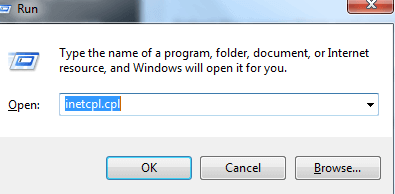
- Ezután lépjen a Kapcsolat fülre, majd kattintson a LAN beállítások elemre .
- Ezt követően ellenőrizze a Beállítások automatikus észlelése lehetőséget , és törölje a többi opció jelölését.
- Végül indítsa újra a rendszert, és próbálja meg újra telepíteni a Windows frissítéseket.
5. javítás: Tiltsa le az összes harmadik féltől származó szolgáltatást
Sokszor a rendszerre telepített, harmadik féltől származó programok és alkalmazások ütköznek a frissítéssel, és ennek eredményeként nem tudja letölteni és telepíteni a frissítést, és elkezdődik a W indows 0x80d02002 frissítési hibája.
Tehát itt ajánlott letiltani a rendszerre telepített harmadik féltől származó programokat .
- Nyissa meg a Futtatás párbeszédpanelt (nyomja meg a Windows + R billentyűkombinációt ), írja be az msconfig parancsot , majd nyomja meg az Enter billentyűt. Megjelenik egy Rendszerkonfigurációs ablak.
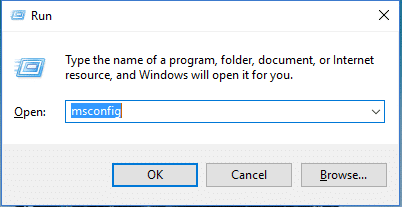
- Most lépjen a Szolgáltatások lapra.

- Ennél a lépésnél jelölje be az Összes Microsoft-szolgáltatás elrejtése jelölőnégyzetet . Ez az ablak alján jelenik meg.

- Ezután kattintson az Összes letiltása elemre , majd kattintson az Alkalmaz -> OK gombra .
- Ezt követően indítsa újra a számítógépet.
Most próbálja meg telepíteni a Windows 10 frissítési hibáját , a becslések szerint a 0x80d02002 hiba a Windows 10 rendszerben javítva van.
Ha azonban a frissítés telepítése közben továbbra is hibát észlel, akkor javasolt a Windows 10 tiszta telepítése .
GYIK: További információ a 0x80d02002 számú hibáról
1 - Mi az a 0x80d02002 hiba?
A 0x80d02002 hiba a Windows frissítési hibája . Ezzel szembesülnek a felhasználók, amikor a Windows 10 nem telepíti a frissítést, mivel a letöltött fájlok megsérülnek vagy eltűnnek, és a Windows hibaüzenetet jelenít meg.
2 – Mi okozza a 0x80d02002 számú Windows frissítési hibát?
A Windows frissítése meghiúsult a 0x80d02002 hibával. Akkor jelenik meg, ha hiba okozza a frissítések telepítésének sikertelenségét. Ennek ellenére vannak más okok is, mint például az elavult illesztőprogramok, a sérült Windows frissítési gyorsítótár, a harmadik féltől származó szoftverek ütközése, a telepített alkalmazások inkompatibilitása .
3 - Mi az a 0x80070652 számú hiba?
A 0x80070652 és 0x80d02002 frissítési hiba hasonló, és a Windows frissítéshez kapcsolódik, és ez azt jelenti, hogy probléma van a Windows frissítés összetevőivel , és ez az, ami miatt a frissítés meghiúsul a 0x80070652 hibával .
A legjobb és egyszerű megoldás a 0x80d02002 számú Windows frissítési hiba javítására
Ha a fent megadott javítások egyike sem működik az Ön számára, akkor itt azt javasoljuk, hogy futtassa a professzionális PC-javító eszközt .
Ez egy fejlett és többfunkciós eszköz, amely egyszeri beolvasással felismeri és kijavítja a Windows különféle hibáit, beleértve a frissítési és frissítési hibákat is.
Ezzel kijavíthatja a különféle számítógépes hibákat, például a DLL-hibákat, a BSOD-hibákat, a beállításjegyzék-bejegyzéseket, az alkalmazáshibákat és még sok mást. Nemcsak a hibákat javítja ki, hanem optimalizálja a Windows PC teljesítményét is a sérült Windows rendszerfájlok javításával.
Szerezze be a PC javítóeszközt a Windows 10 0x80d02002 számú hibájának javításához
Következtetés
Tehát ez az egész a 0x80d02002 számú Windows frissítési hibáról szól . Megpróbáltam a legjobb tudásom szerint felsorolni a teljes megoldást a 0x80d02002 hiba javítására a Windows 10 rendszerben .
Ügyeljen arra, hogy egyenként kövesse a megadott megoldásokat.
Remélem, hogy a cikk hasznosnak bizonyult, és könnyedén telepítheti a Windows 10 1909-es frissítését vagy más build verzióit .
Más frissítési hibákat is megtekinthet a Windows Update Errors Hubban .
Sok szerencsét..!
![Hogyan lehet élő közvetítést menteni a Twitch-en? [KIFEJEZETT] Hogyan lehet élő közvetítést menteni a Twitch-en? [KIFEJEZETT]](https://img2.luckytemplates.com/resources1/c42/image-1230-1001202641171.png)
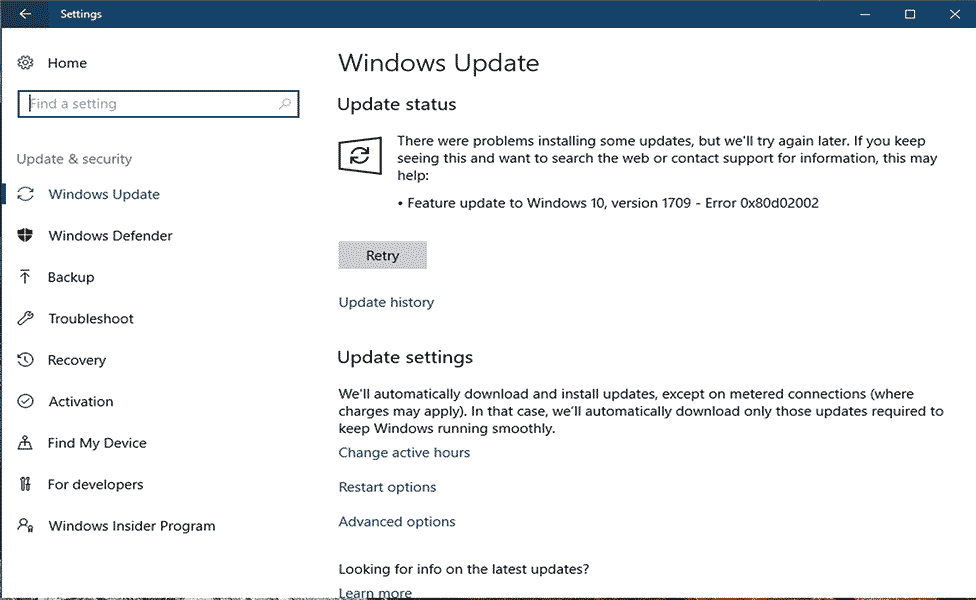
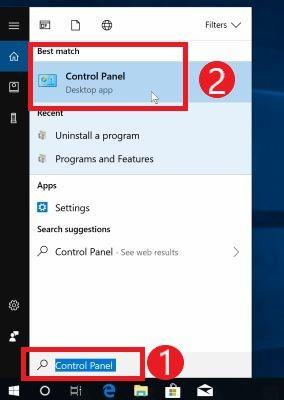
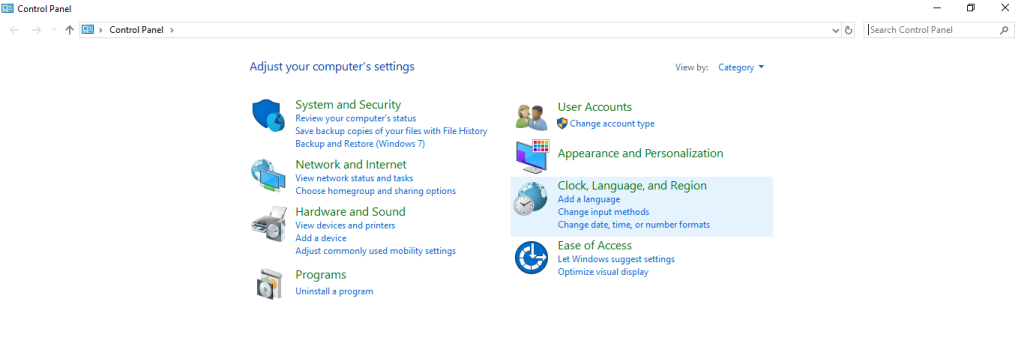
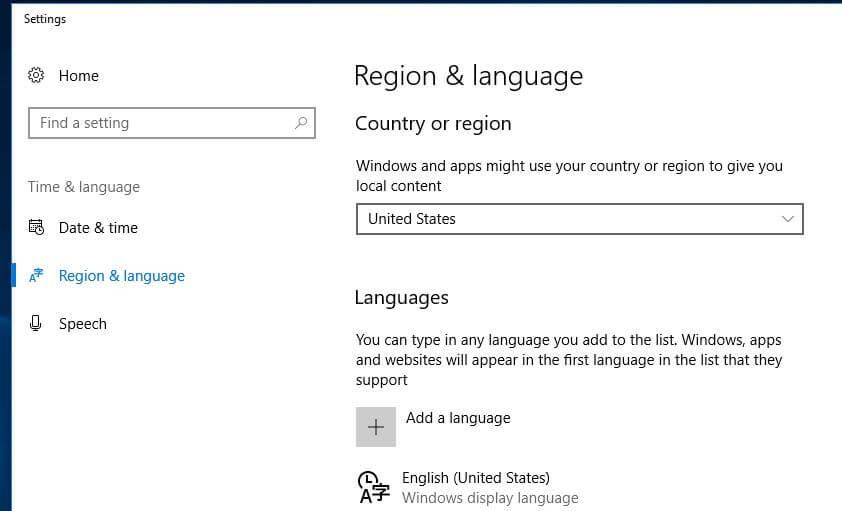
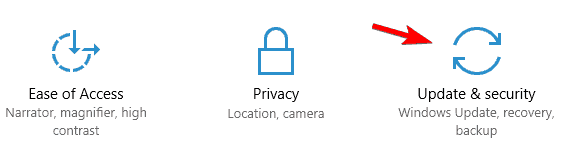
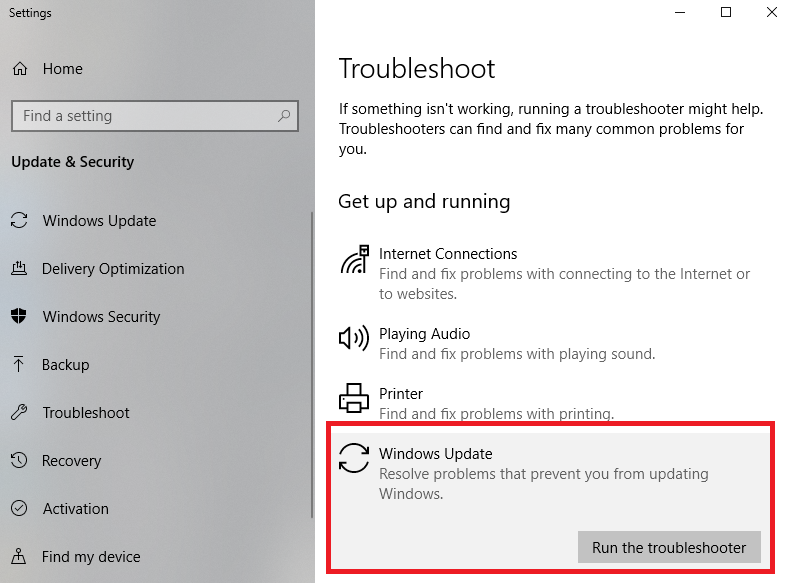
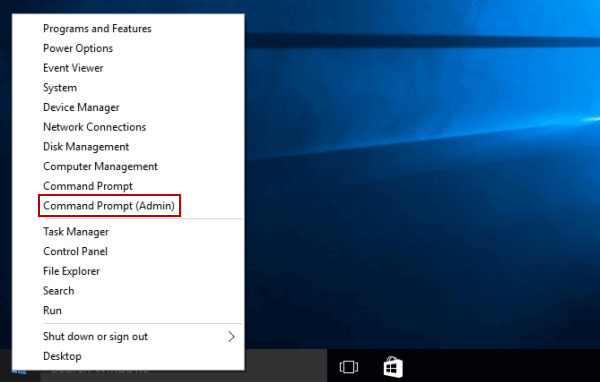
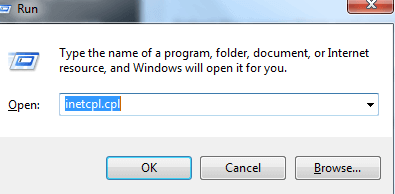
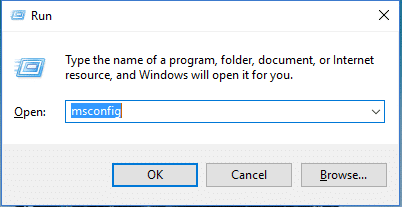



![[JAVÍTOTT] „A Windows előkészítése, ne kapcsolja ki a számítógépet” a Windows 10 rendszerben [JAVÍTOTT] „A Windows előkészítése, ne kapcsolja ki a számítógépet” a Windows 10 rendszerben](https://img2.luckytemplates.com/resources1/images2/image-6081-0408150858027.png)

![Rocket League Runtime Error javítása [lépésről lépésre] Rocket League Runtime Error javítása [lépésről lépésre]](https://img2.luckytemplates.com/resources1/images2/image-1783-0408150614929.png)



